在3DMax中如何连续渲染多张图片?
溜溜自学 室内设计 2021-06-09 浏览:1900
大家好,我是小溜,在我们日常工作中使用“3DMax软件”会遇到各种各样的问题,不管是新手还是高手都会遇到自己不知道的问题,比如“在3DMax中如何连续渲染多张图片?”,下面小溜就讲解一下怎么解决该问题吧,此教程共分为5个步骤,小溜用的是联想天逸台式电脑,电脑操作系统版本以Win7为例,希望能帮助到各位小伙伴!
工具/软件
电脑型号:联想(Lenovo)天逸510S
操作系统:Windows7
软件名称:3DMax2009
步骤/教程
1、当前状态,打开一个场景,需要进行长时间的渲染,先查看你的场景中打了几个摄像机,例如我的这个场景里面有两个摄像机。

2、菜单栏-渲染-批处理渲染-添加(由于我的场景有两个摄像机,我在这里添加两次,出现两个view),可以根据自己的需要,添加n个view。

3、选中view01,给名称,下面的路径点开,给出你想把渲染图放的位置,给出名称,格式为jpg,保存。

4、摄像机中选择你要渲染视角的摄像机,再选择view02/view03……依次给予摄像机。

5、赋予结束,在对话框左下角有一个渲染,点开,可以看到已经赋予了的摄像机,接下来就开始渲染了。
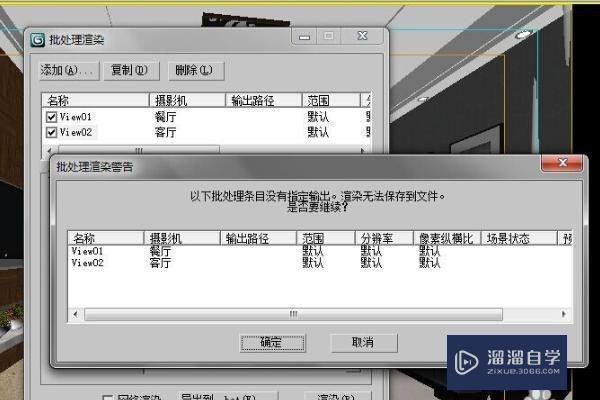
相关文章
距结束 06 天 17 : 17 : 44
距结束 00 天 05 : 17 : 44
首页







